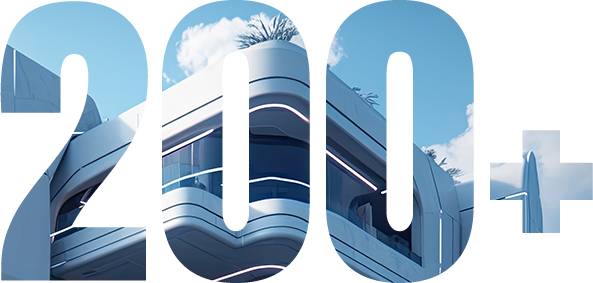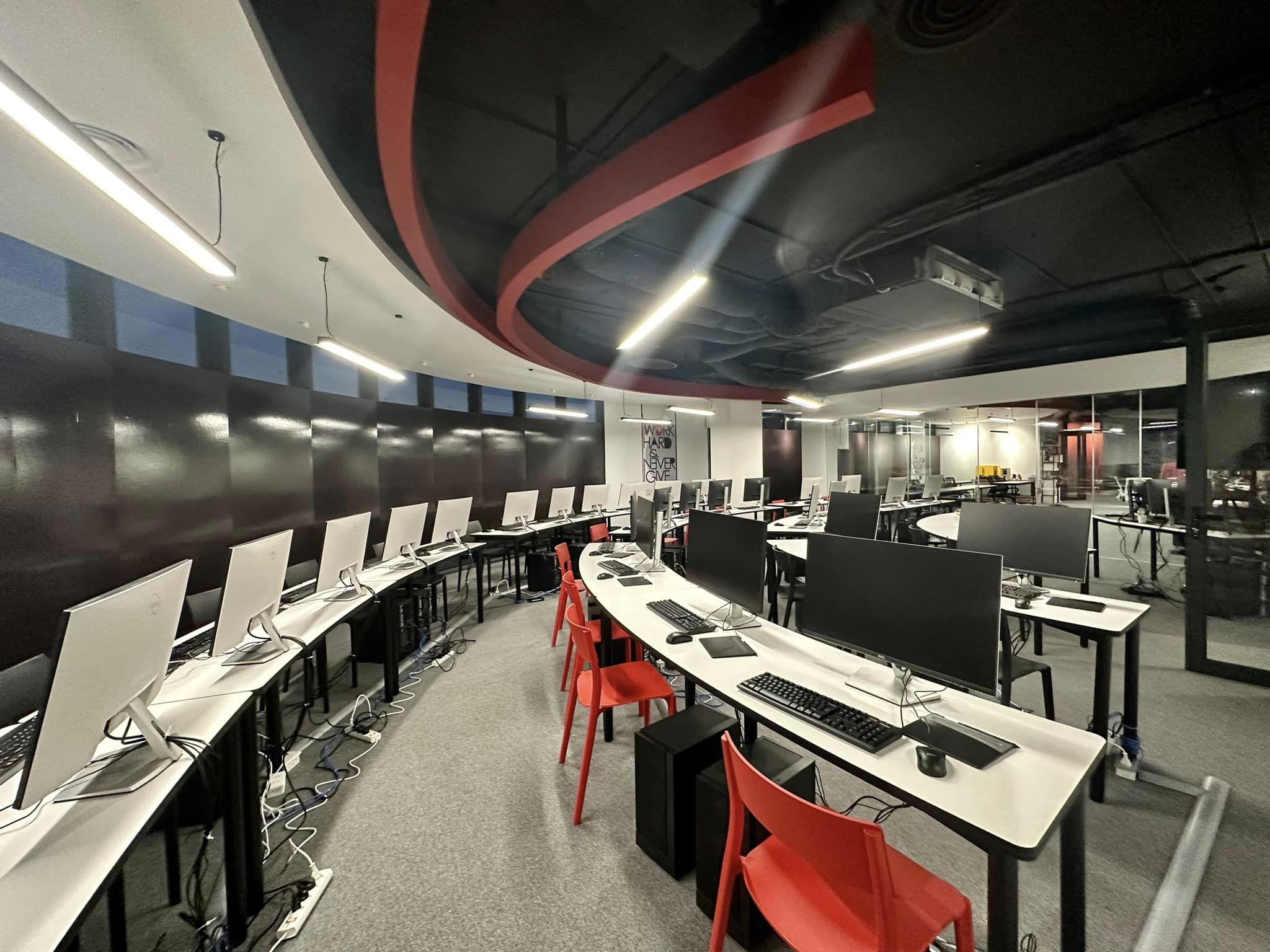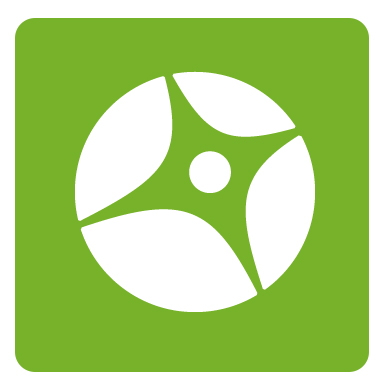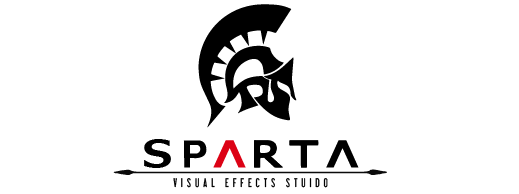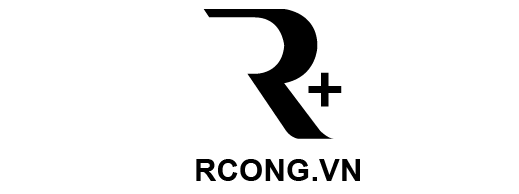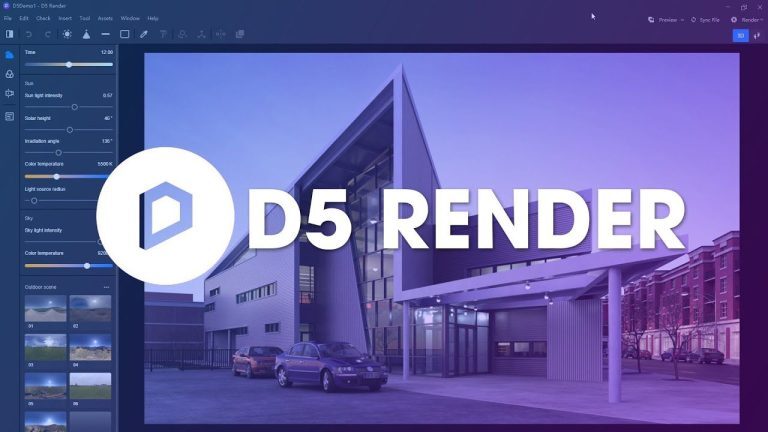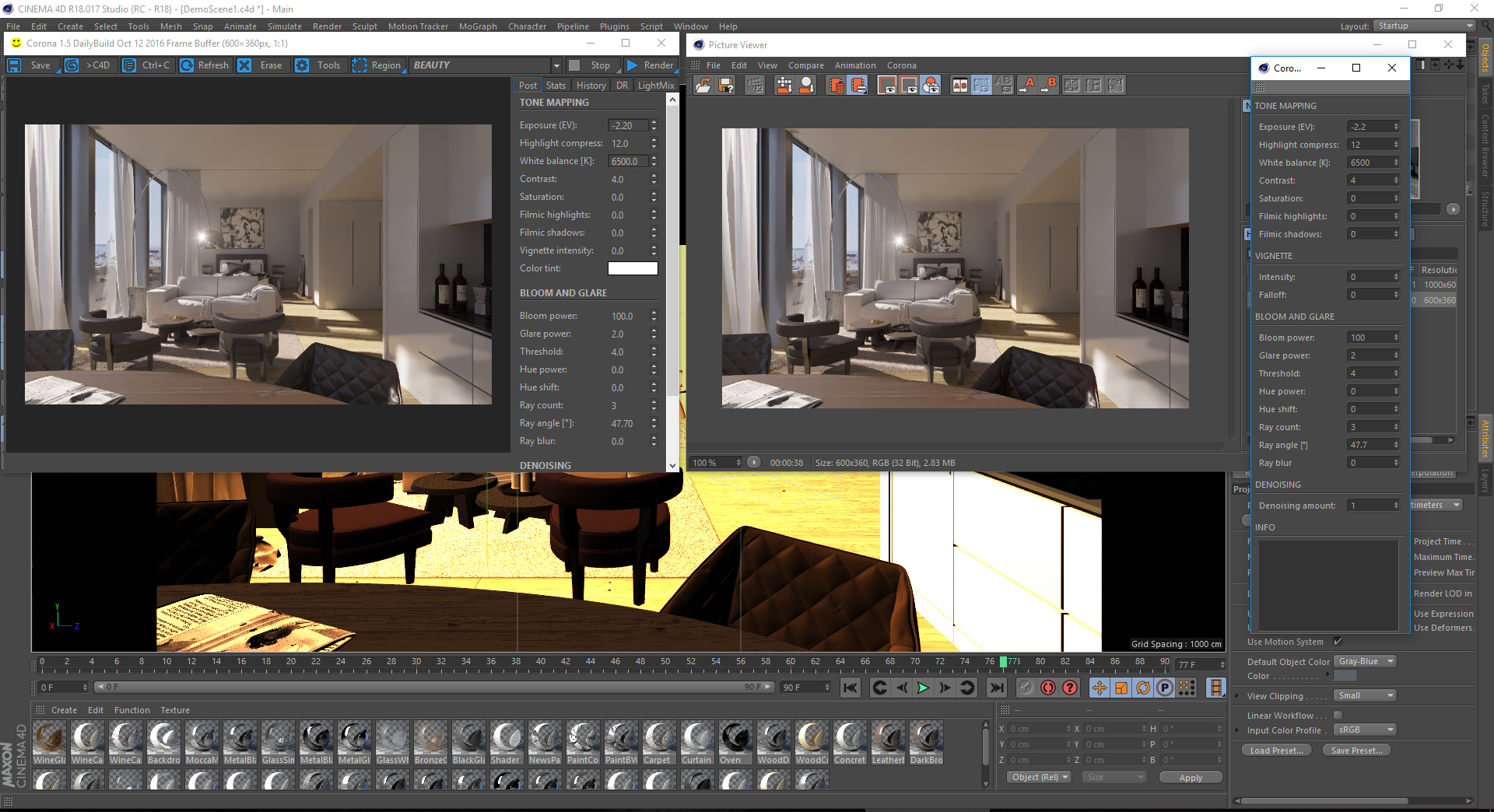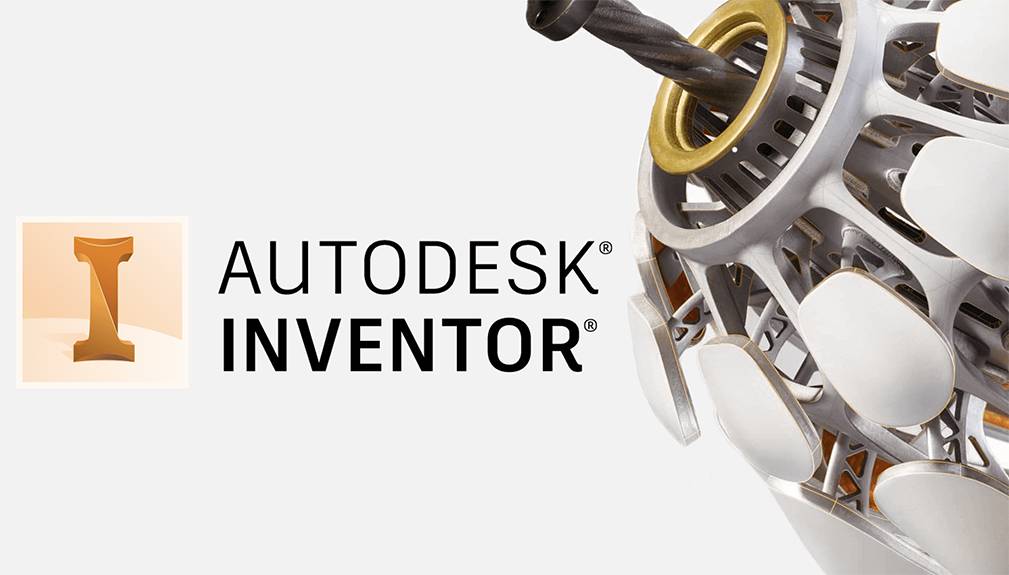

Tin tức +
SẢN PHẨM - DỊCH VỤ +
Với mục tiêu xây dựng hệ thống làm việc ổn định và tối ưu hiệu suất, Hà Linh luôn chú trọng trong việc lựa chọn sản phẩm đầu vào và dịch vụ hậu mãi. Chúng tôi luôn đồng hành cùng khách hàng, tìm hiểu nhu cầu, đi cùng những khó khăn và vướng mắc của khách hàng để tạo ra những sản phẩm và dịch vụ phù hợp nhất để đảm bảo hệ thống tối ưu nhất về công năng và chi phí cho các Doanh nghiệp, Văn phòng Kiến trúc, Media, Studio…
Hà Linh cũng cấp hệ thống Sản phẩm - Dịch vụ phục vụ các công việc bao gồm
-
3D Design & Animation
-
3D Rendering
-
Architecture & CAD
-
Photo & Video Editing
-
Machine Learning / AI

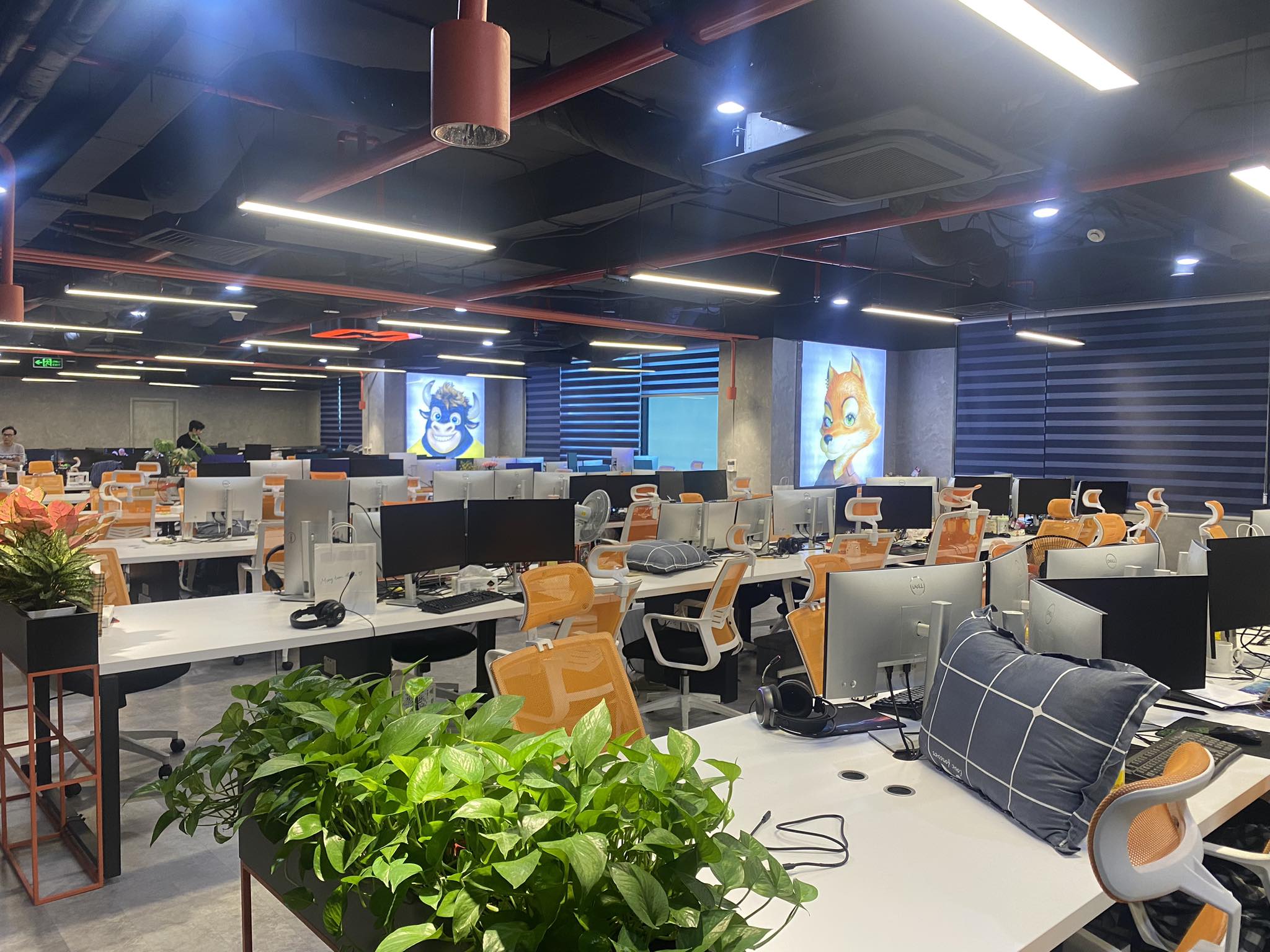
GIẢI PHÁP PC ĐỒ HOẠ CHUYÊN NGHIỆP
Hà Linh cam kết đồng hành cùng hệ thống doanh nghiệp và khách hàng đê tạo nên giải pháp tối ưu nhất cho công việc của bạn
Bởi vì chúng tôi luôn đăt chất lượng sản phẩm và dịch vụ lên hàng đầu